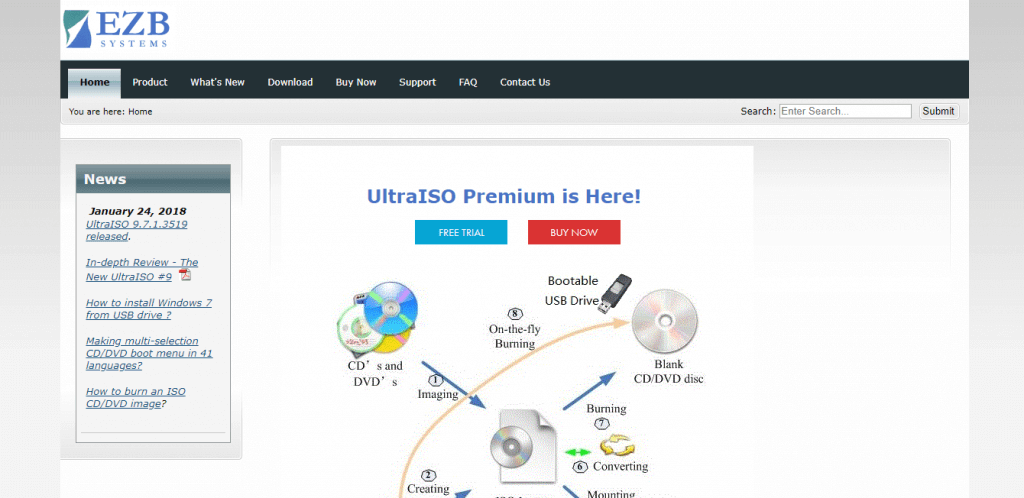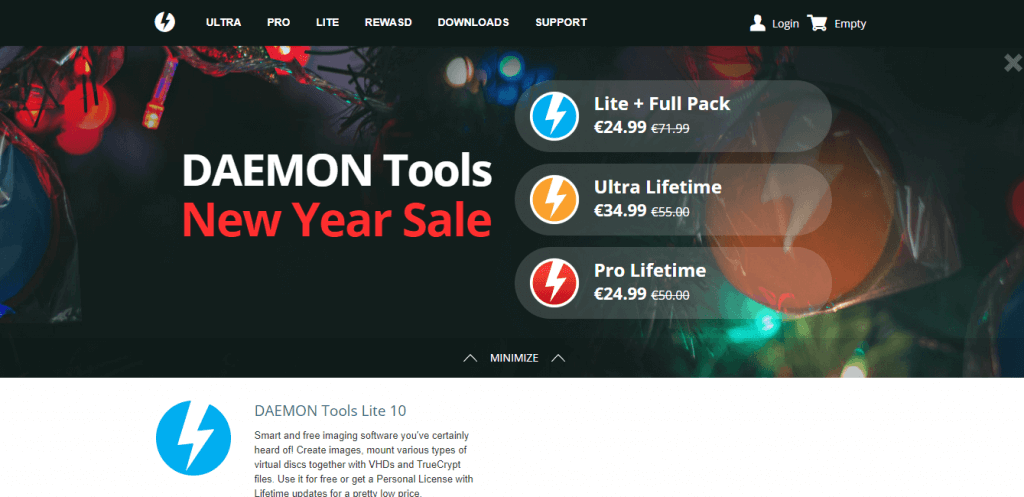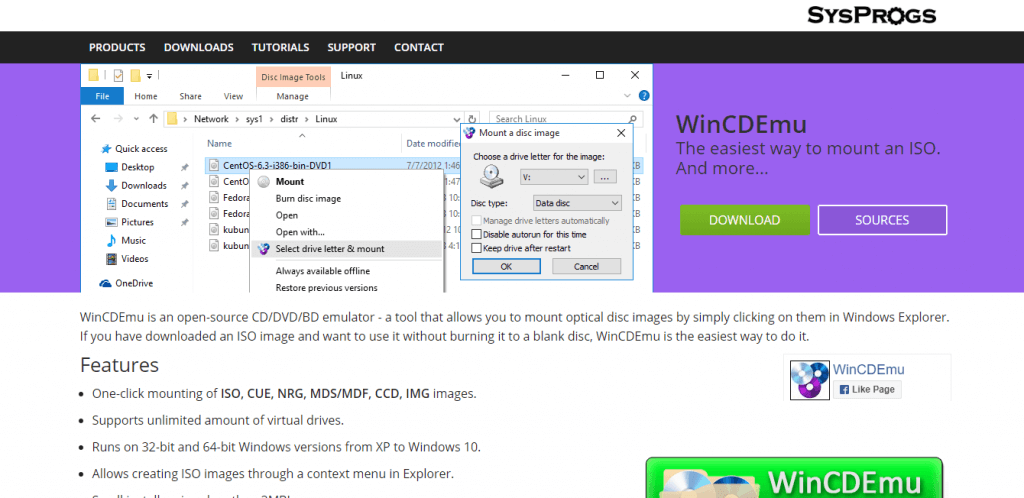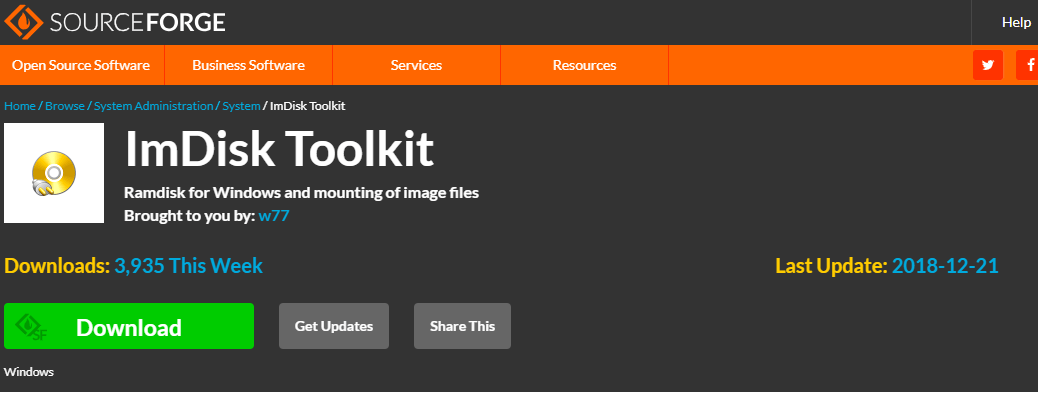Mit welcher Software kann ich ISO-Dateien erstellen und öffnen?
Um Ihre CDs, DVDs oder Ihr Betriebssystem zu sichern, verwenden Sie am besten eine spezielle Software, mit der Sie virtuelle CDs mit Ihren Daten erstellen können.
Diese Art von Software erstellt ein virtuelles CD / DVD-Laufwerk, mit dem Sie virtuelle Images bereitstellen und Daten aus einer Image-Datei wiederherstellen können.
In diesem Artikel werden wir einige der besten Optionen auf dem Markt untersuchen, mit denen Sie Daten aus ISO-Dateien speichern und extrahieren können.
Daemon Tools in einem unglaublich vielseitigen und benutzerfreundlichen Tool, mit dem Sie unter anderem eine virtuelle Festplatte auf Ihrem Windows-PC erstellen können, auf der Sie so viele ISO-Image-Dateien mounten können, wie Sie möchten.
Daemon Tools gibt es in einer Vielzahl von Versionen, die jeweils speziell auf die unterschiedlichen Bedürfnisse der Kunden zugeschnitten sind.
Mit Daemon Tools Lite können Sie Disc-Images, VHDs und TrueCrypt-Dateien bereitstellen, Images von physischen Discs abrufen, Ihre Image-Bibliothek organisieren und 4 DT / SCSI-Geräte emulieren.
Daemon Tools Pro ist eine fortschrittliche Imaging-Software mit einer klassisch aussehenden Oberfläche, die alle Funktionen der Lite-Version enthält und Folgendes hinzufügt:
- Möglichkeit zur Emulation von bis zu 256 DT- und 32 SCSI-Geräten
- Lebenslange Updates
- Kann Bilder aus Dateien erstellen, konvertieren und bearbeiten
- Brennen Sie Bilder, Daten und Audio-CDs
- Kann VHDs erstellen
- Emulieren Sie bis zu 4 IDE-Geräte
- Erstellen Sie virtuelle beschreibbare Geräte
Daemon Tools Lite Personal – Diese Version bietet alle Funktionen der Lite-Version und fügt lebenslange Updates und andere Funktionen hinzu:
- Erstellen Sie Live-USB-Geräte
- Schützen Sie USB-Sticks mit einem Passwort
- Erstellen Sie bootfähige USB-Sticks für Windows und Linux
- Erstellen Sie bootfähige Geräte für das BIOS mit MBR-Partition
- Erstellen Sie bootfähige Geräte für UEFI mit GPT- oder MBR-Partition
Daemon Tools Ultra enthält alle Funktionen des Unternehmens. Es enthält die Funktionen aller vorgestellten früheren Versionen und fügt hinzu:
- Durchsuchen Sie mobile Geräte über ein lokales Wi-Fi-Netzwerk
- Führen Sie mehrere Assistenten gleichzeitig aus
- Sichern Sie alle Dateien auf Festplatte, VHD oder TrueCrypt-Container
Laden Sie Daemon Tools herunter
– RELATED: Herunterladen von Windows 7- und 8.1-ISO-Dateien im Jahr 2019
WinCDEmu ist ein Open-Source-CD / DVD-Emulator, mit dem Sie ISO-Image-Dateien einfach durch Doppelklicken in Windows bereitstellen können. Obwohl WinCDEmu fast 2 MB groß ist, bietet es eine Reihe nützlicher Funktionen.
Einige der besten Funktionen sind:
- Kann problemlos ISO-, CUE-, NRG- und Images einbinden
- Erstellen Sie eine unbegrenzte Anzahl virtueller Laufwerke
- Kompatibel mit 32-Bit- und 64-Bit-Windows-Versionen
- Kann ISO-Images mithilfe des Kontextmenüs im Windows Explorer erstellen
- Kann virtuelle Laufwerke installieren, ohne den PC neu starten zu müssen
- Kann in mehreren Sprachen über von der Community erstellte LNG-Dateien verwendet werden
- Belegt keine Laufwerksbuchstaben, wenn sie nicht verwendet werden
- Unterstützt Daten-, DVD-Video- und BD-Videobilder
Wenn Sie eine Anleitung zur Verwendung von WinCDEmu benötigen, klicken Sie hier, um die offizielle Tutorial-Webseite zu besuchen.
– RELATED: So beheben Sie Windows 10-Fehler beim Mounten von ISO-Dateien
Gizmo Drive ist eine weitere leichte Softwareoption, mit der auf Daten zugegriffen werden kann, die in ISO, IMG, BIN, CUE, NRG usw. gespeichert sind. Mit dieser Software können Sie Festplattendateien wie VHD bereitstellen.
Einige der Funktionen, die Gizmo auszeichnen, sind die Tatsache, dass Sie auf einfache Weise verschlüsselte Festplattenabbilder erstellen und kennwortgeschützte Dateien bereitstellen können und dass Sie mehrere Arten von virtuellen Laufwerken gleichzeitig bereitstellen können.
Zu den Hauptmerkmalen gehören:
- Mounten von VHD-Dateien – wird mit Microsoft Virtual PC verwendet
- Mounten Sie kennwortgeschützte Images auf einer virtuellen Festplatte
- Verschlüsseln Sie HD-Bilder mit einer Passphrase
- Schützen Sie wichtige Dateien mit verschlüsselten HD-Bildern vor Hackern
- Mounten und Hängen von Dateien aus der Windows-Shell
- Mounten und Hängen von Dateien über die Befehlszeile
- Unterstützung für Komprimierung und spärliche HD-Bilder
Laden Sie Gizmo Drive herunter
– VERBINDUNG: 4 beste Windows 7 ISO-Montagesoftware für 2019
UltraISO ist eine weitere großartige Softwareoption, mit der Sie auf Daten aus ISO-Dateien zugreifen können. Darüber hinaus bietet Ihnen diese Software die Möglichkeit, ISO-Image-Dateien zu erstellen und zu bearbeiten, enthält einen CD / DVD-Hersteller und kann auch so eingerichtet werden, dass Dateien und Ordner von jeder physischen externen oder virtuellen Quelle extrahiert werden.
UltraISO speichert auch alle Änderungen, die an einer Ihrer ISO-Dateien vorgenommen wurden. Auf diese Weise können Sie überprüfen, wann, von wem und in welchem Umfang Änderungen vorgenommen wurden. Sie können problemlos bootfähige ISO-Dateien erstellen und diese dann auf eine CD oder DVD brennen.
Zu den Hauptfunktionen von UltraISO gehören:
- Erstellen Sie eine ISO-Datei aus einem Festplattendokument
- Erstellen Sie ein CD / DVD-Image von einer CD / DVD-ROM, während Sie die bootfähigen Informationen beibehalten
- Verarbeiten Sie die Startinformationen der CD
- Unterstützt alle bekannten CD / DVD-Bilddateiformate – ISO, BIN, IMG, CIF, NRG, MDS, CCD, BWI, ISZ, DMG, DAA, UIF, HFS usw.
- Unterstützt ISO 9660 Level1 / 2/3 und Joliet-Erweiterung
- Optimiert automatisch die Struktur der ISO-Image-Datei und spart so Speicherplatz.
– VERBINDUNG: 5 besten ISO-Brenner für PC
ImDisk Toolkit ist eine weitere großartige, leichte und kostenlose Softwareoption, mit der Sie ISO-Image-Dateien auf Ihrem Windows 10-PC bereitstellen können.
Dieses Toolkit von ImDisk enthält einen Virtual Disk-Treiber und eine Bibliothek mit guter Größe namens DiscUtils, mit der die Anzahl der unterstützten Bildformate erweitert werden kann. Außerdem werden mehrere GUIs und Funktionen hinzugefügt. Eine der besten Eigenschaften dieser Software ist die Tatsache, dass Sie Computer-Discs mit bestimmten zugewiesenen RAM-Mengen erstellen können.
Probieren Sie das ImDisk Toolkit aus
Fazit
In diesem Handbuch haben wir einige der besten Softwareoptionen auf dem Markt untersucht, mit denen Sie problemlos Daten aus ISO-Dateien erstellen, verwalten und extrahieren können.
In dieser Liste haben wir beide leichten Apps behandelt, die ebenfalls die Arbeit erledigen, aber nicht viele zusätzliche Funktionen haben. Sie können auch die kostenpflichtige Version von Daemon Tools für eine größere Auswahl an Funktionen und Optionen verwenden.
Teilen Sie uns im Kommentarbereich unten mit, welche Softwareoption Sie aus dieser Liste ausgewählt haben und warum.
VERWANDTE LEITFADEN, DIE SIE ÜBERPRÜFEN MÜSSEN:
- Legit überprüfen Sie Ihre Windows- und Office-ISO-Dateien mit diesem Tool
- AnyToISO konvertiert Dateien in PC-kompatible ISO-Dateien
- So mounten Sie mehrere ISO-Dateien in Windows 10